Frekvences atdalīšana ir eleganta metode, lai Photoshop krāsas un struktūras attēlos apstrādātu atsevišķi. Tas ļauj veikt izmaiņas vienā slānī, neietekmējot otru. Īpaši portreta apstrādē šī tehnika ir neaizstājama, lai uzlabotu ādas toni, vienlaikus saglabājot ādas struktūru. Šajā rokasgrāmatā tu soli pa solim tiks vadīts cauri frekvences atdalīšanas procesam, lai tu varētu iegūt vislabākos rezultātus.
Galvenās atziņas
- Frekvences atdalīšana atdala attēla krāsu un struktūras informāciju.
- Strādājot ar maskām, tu vari mērķtiecīgi veikt pielāgojumus noteiktām attēla zonām.
- Šī tehnika ir īpaši noderīga ādas nepilnību retušēšanā vai krāsu korekcijās.
Solis pa solim rokasgrāmata
1. Atver attēlu un sagatavo slāņus
Pirmkārt, tu atver savu apstrādājamo attēlu Photoshop. Tad tev ir iespēja sadalīt slāni nepieciešamajās sastāvdaļās. Tas ir pirmais solis frekvences atdalīšanā, lai gan krāsas, gan struktūras būtu atsevišķos slāņos. Lai to labāk demonstrētu, ļauj mums ielādēt attēlu Photoshop.
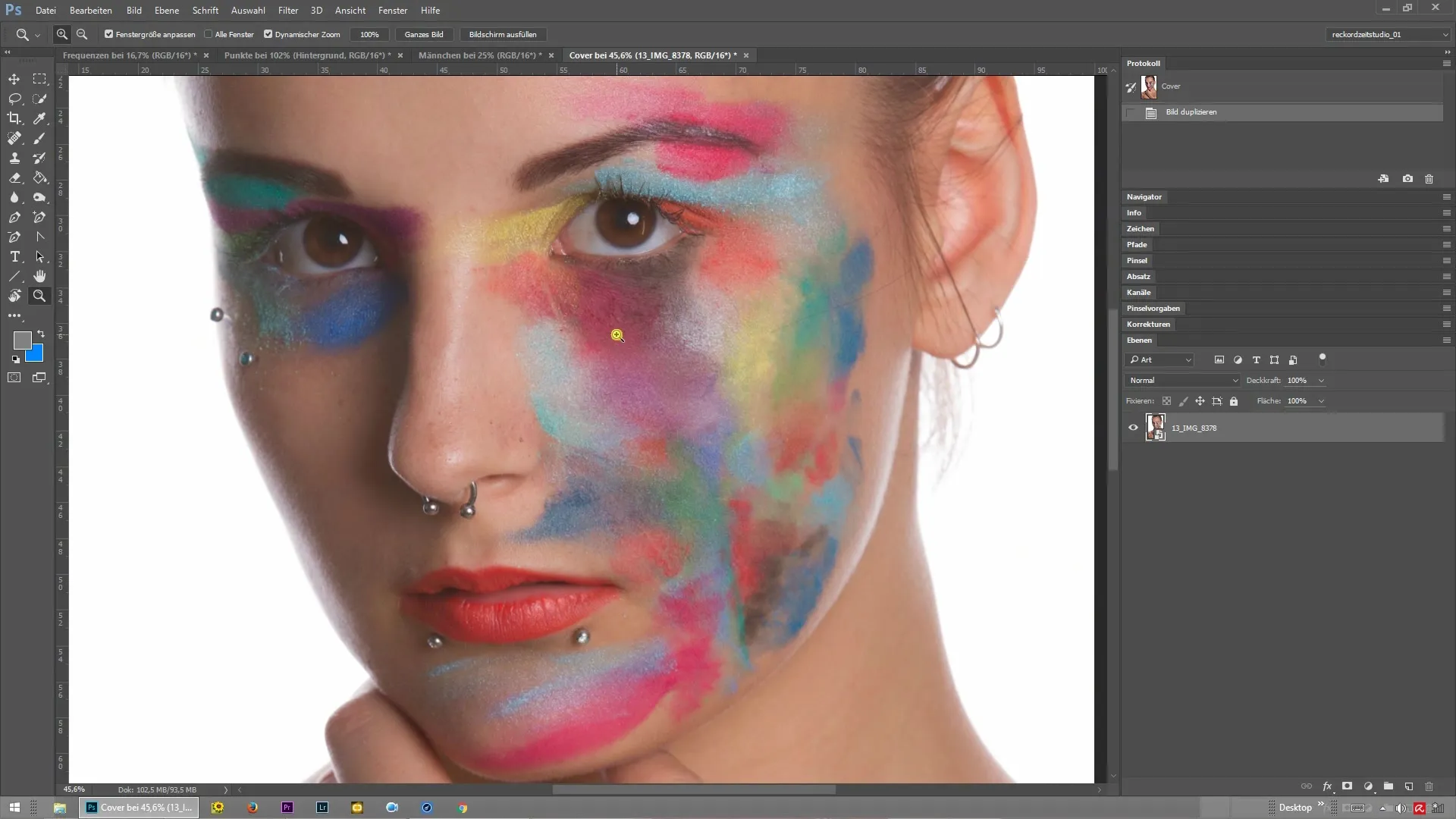
2. Izpildi frekvences atdalīšanas darbību
Tagad, kad tavs attēls ir atvērts, tu izpildi frekvences atdalīšanas darbību. Tiek saglabāts oriģinālais slānis, savukārt tiek izveidoti atsevišķi slāņi krāsu un struktūras informācijai. Lai efektu padarītu skaidrāku, tu vari nedaudz palielināt rādiusa iestatījumus, lai krāsu un struktūru atdalīšana būtu labāk redzama.
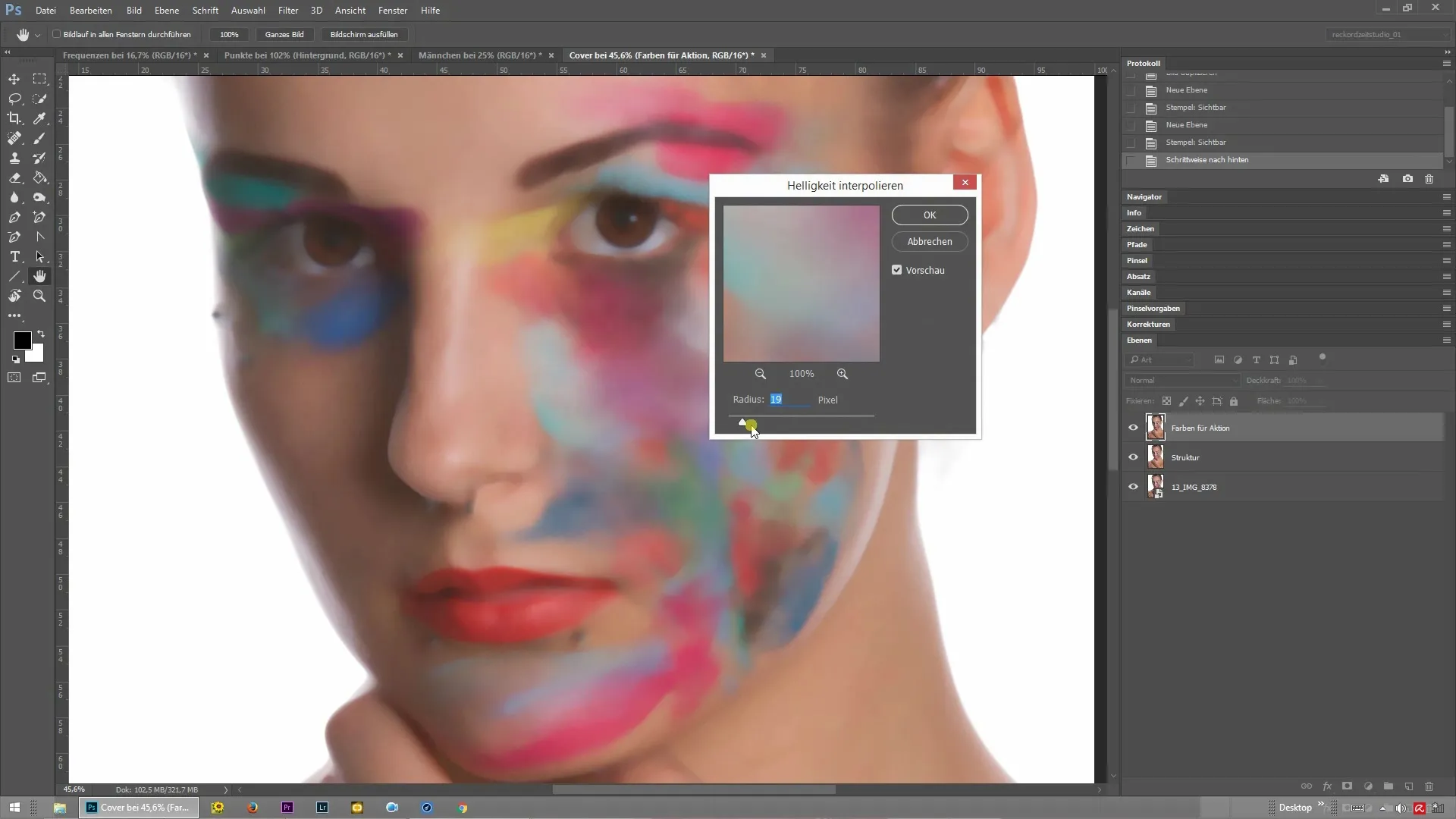
3. Pārbaudi slāņu pārskatu
Pēc darbības izpildes tev tagad ir trīs atsevišķi slāņi tavā slāņu sarakstā: oriģinālais slānis, krāsu pārklājums un struktūras pārklājums. Tas ir brīdis, kad tu vari pārbaudīt, vai viss ir pareizi atdalīts. Kad tu izslēdz slāņus, tu pamanīsi, kā attēls sadalās dažādās sastāvdaļās.
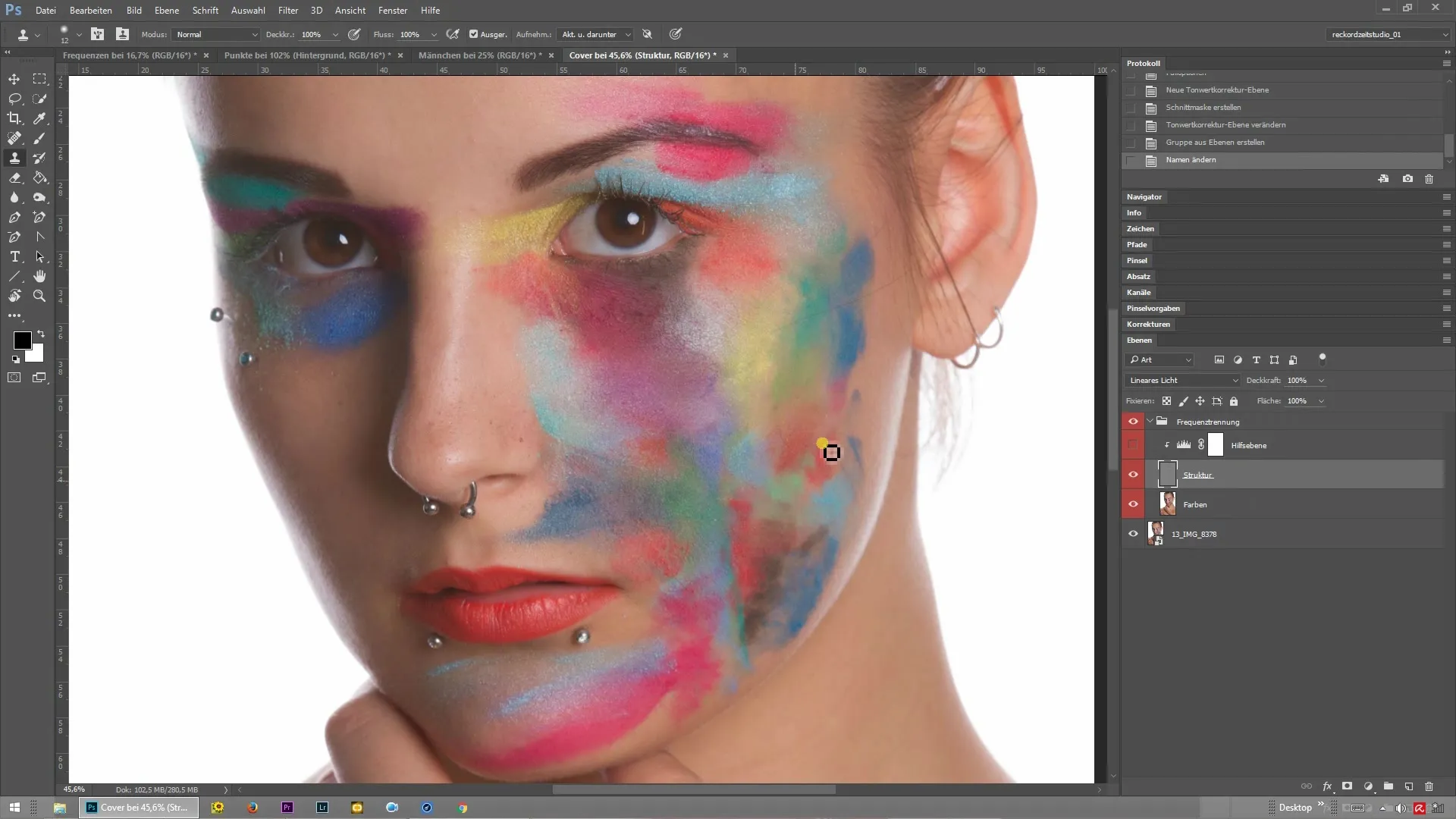
4. Pievieno un pielāgo maskas
Lai padarītu apstrādi precīzāku, tu pievieno melnas maskas krāsu un struktūras slāņiem. Lai to izdarītu, turi nospiestu Alt taustiņu un noklikšķini uz maskas simbola. Šīs maskas nodrošina, lai sākumā nekas nebūtu redzams. Tādējādi tu vari mērķtiecīgi izlemt, kuras attēla zonas tu vēlies apstrādāt.
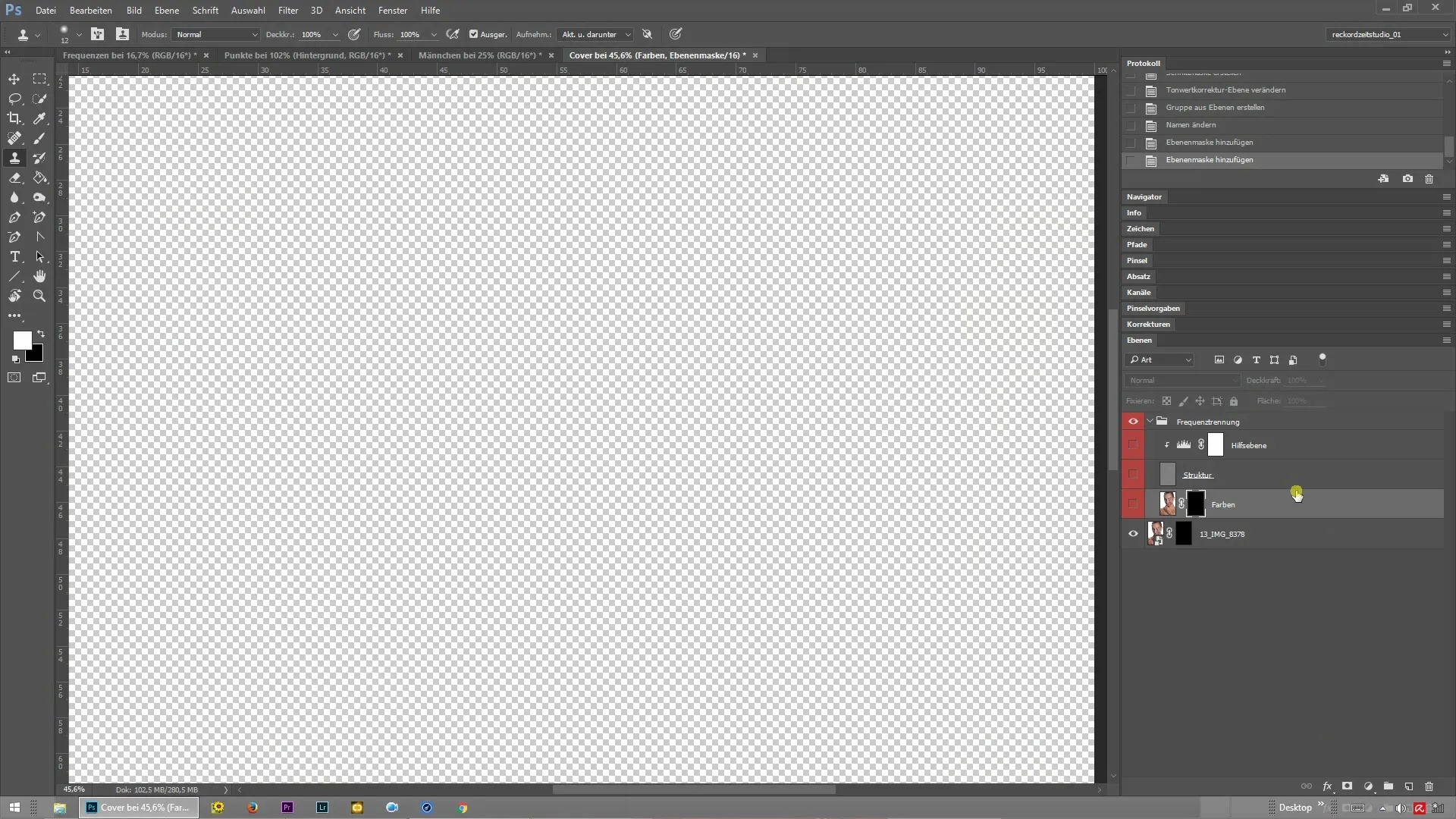
5. Strādā ar otām uz maskām
Tagad tu paņem cietu, baltu otu, lai krāsotu uz vienas no maskām. Ja tu, piemēram, krāso uz krāsu slāņa, parādīsies tikai attēla krāsa, neietekmējot struktūru. Tas ļaus tev veikt mērķtiecīgu krāsu korekciju.
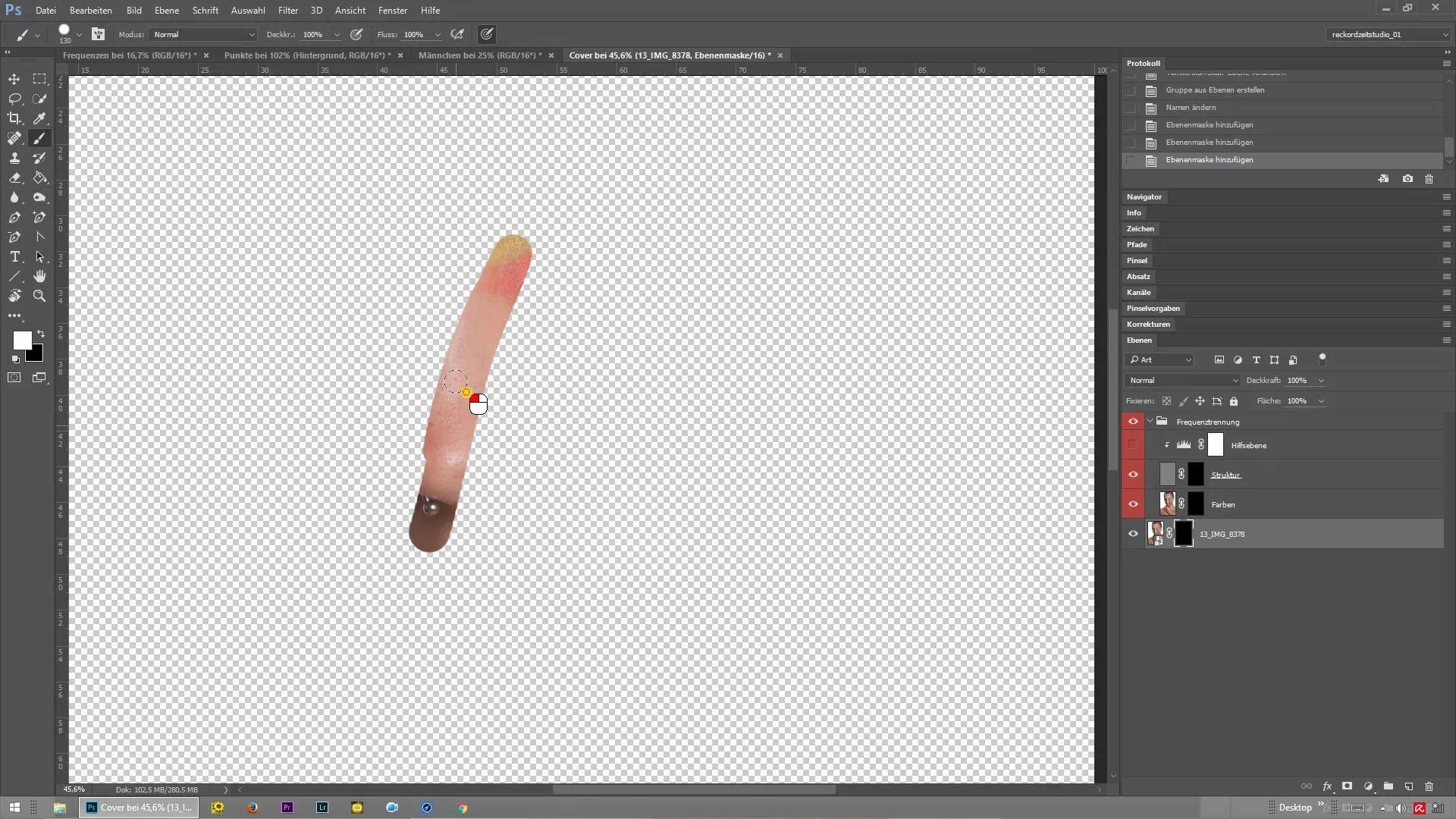
6. Piekļuve struktūrai un krāsai
Zīmējot uz struktūras un krāsas pārklājuma, tu iegūsti piekļuvi konkrētajiem detaļām savā attēlā. Tas sniedz tev iespēju retušēt nevēlamas ādas nepilnības, vienlaikus saglabājot attēla dzīvās krāsas. Šī diferenciācija ir atslēga, lai pilnveidotu tavu apstrādi.
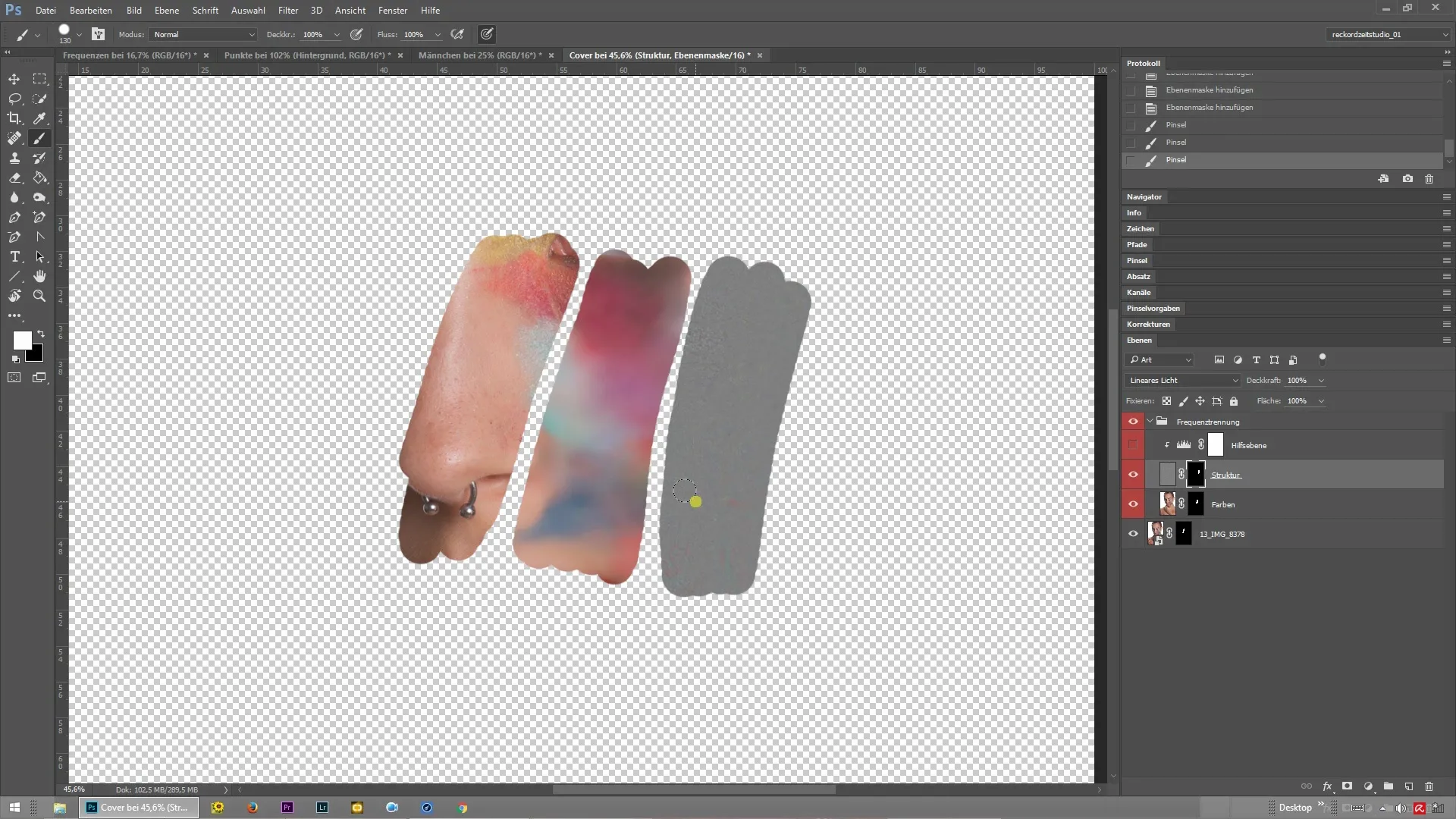
Kopsavilkums – frekvences atdalīšana Photoshop precīzai attēla apstrādei
Tu tagad esi apguvis frekvences atdalīšanas tehniku Photoshop un zini, kā to pielietot savos attēlos. Tas ļauj tev iegūt iespaidīgus rezultātus, apstrādājot krāsu un struktūru atsevišķi. Šī rokasgrāmata dod tev instrumentus, lai paceltu savus retušēšanas projektus jaunā līmenī.
Biežāk uzdotie jautājumi
Kas ir frekvences atdalīšana?Frekvences atdalīšana ir tehnika Photoshop, lai krāsas un struktūras informāciju attēlā izkliedētu uz atsevišķiem slāņiem.
Kāpēc man vajadzētu izmantot frekvences atdalīšanu?Izmantojot frekvences atdalīšanu, tu vari mērķtiecīgi apstrādāt krāsas un struktūras, neietekmējot citu elementu.
Kā es varu veikt frekvences atdalīšanu?Atver frekvences atdalīšanas darbību, kas izveido oriģinālo slāni, krāsu un struktūras slāņus.
Vai es varu izmantot frekvences atdalīšanu arī citos attēlos?Jā, frekvences atdalīšana ir vislabāk piemērota portretiem, kā arī citiem attēla veidiem, kuros tu vēlies atsevišķi apstrādāt krāsas un struktūras.
Kā es varu pārliecināties, ka slāņi ir pareizi atdalīti?Pārliecinies, ka tu slāņu sarakstā redzi oriģinālo slāni un abus atsevišķos krāsu un struktūras slāņus.


